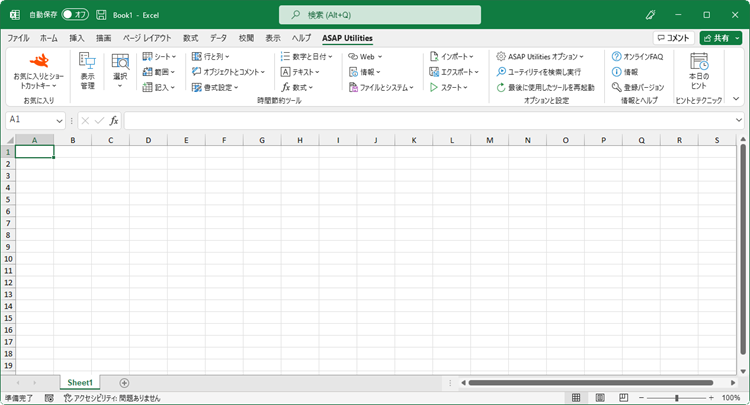選択範囲内のセルにすばやく続き番号を付ける...
English (us) ⁄ Nederlands ⁄ Deutsch ⁄ Español ⁄ Français ⁄ Português do Brasil ⁄ Italiano ⁄ Русский ⁄ 中文(简体) ⁄ 日本語記入 › 8. 選択範囲内のセルにすばやく続き番号を付ける...
このユーティリティは、選択したセルに数列や番号リストをすばやく挿入する際に役立ちます。このユーティリティは柔軟性があり、各種のオプションが選択できます。
下の設定が行なえます。
# 数列の設定:
· 最初の数字。
· 増分
· 指定の値に達したら、1から番号付けを再開する。
· 指定の長さになるよう先行ゼロを挿入。
オプション:
既定では、ショートカット「Control+Alt+Q」でこのユーティリティを起動できます。
スクリーンショット
スクリーンショット例: 1 Example 1 (英語版はこちらです。)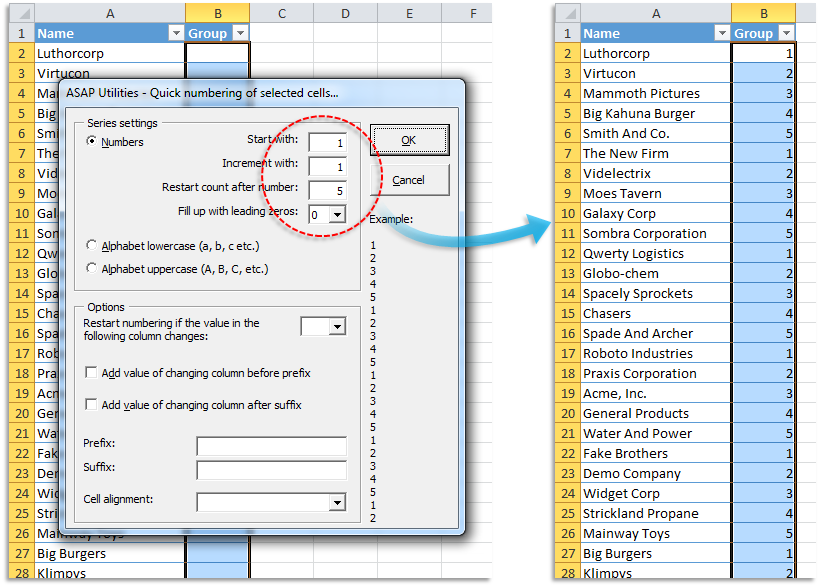
スクリーンショット例: 2 Example 2 (英語版はこちらです。)
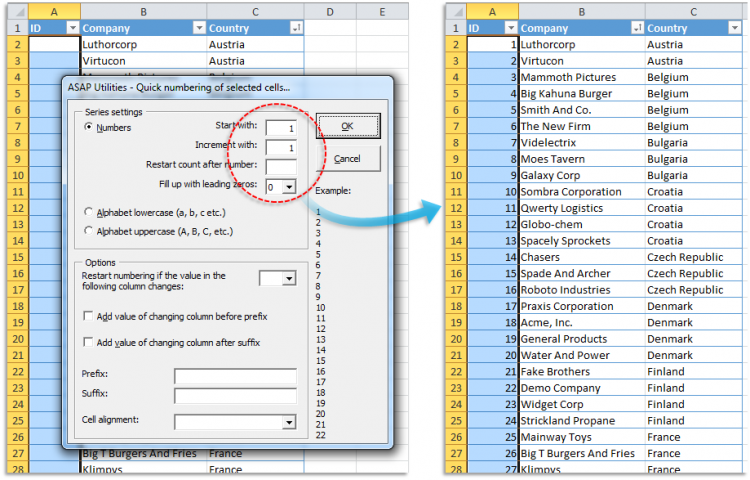
スクリーンショット例: 3 Example 3 (英語版はこちらです。)
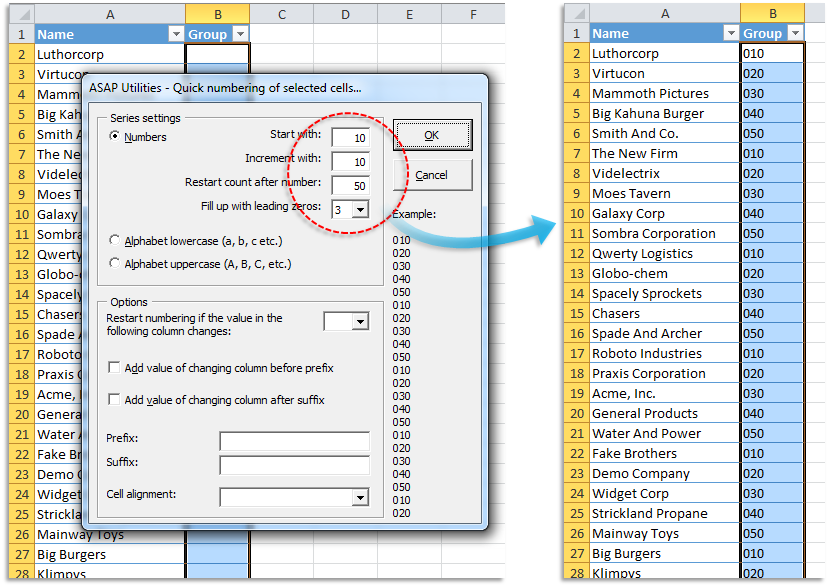
スクリーンショット例: 4 Example 4 (英語版はこちらです。)
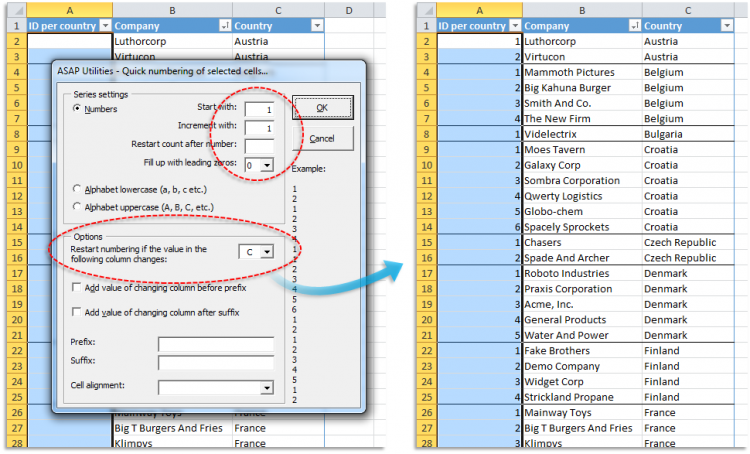
スクリーンショット例: 5 Example 5 (英語版はこちらです。)
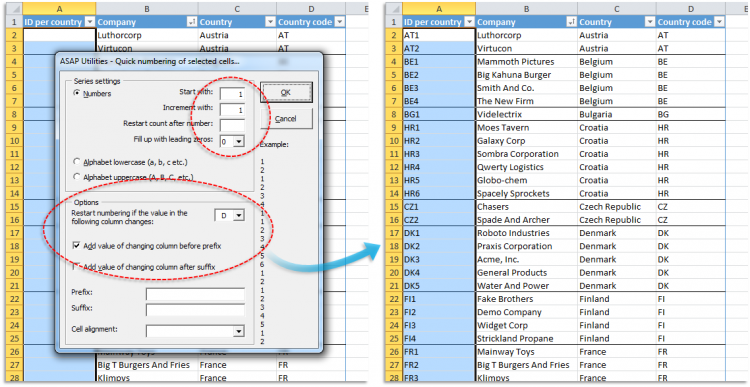
スクリーンショット例: 6 Example 6 (英語版はこちらです。)
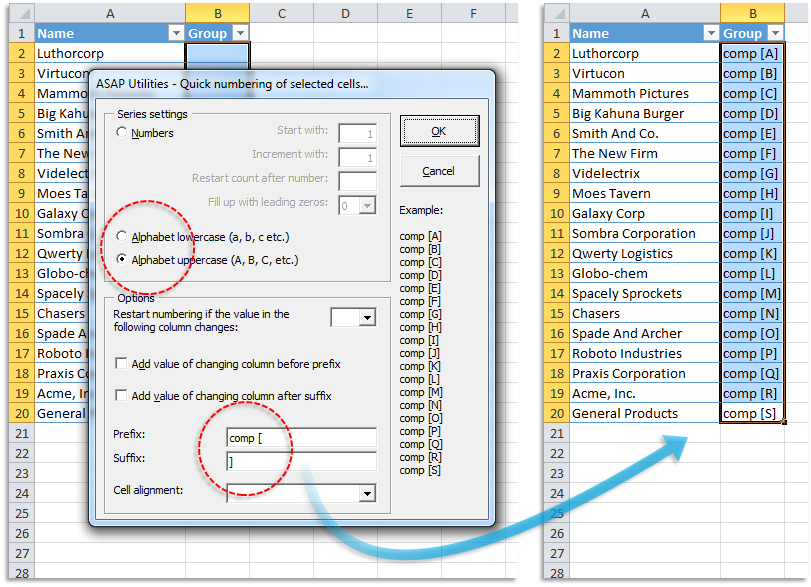
スクリーンショット例: 7 Example 7 (英語版はこちらです。)
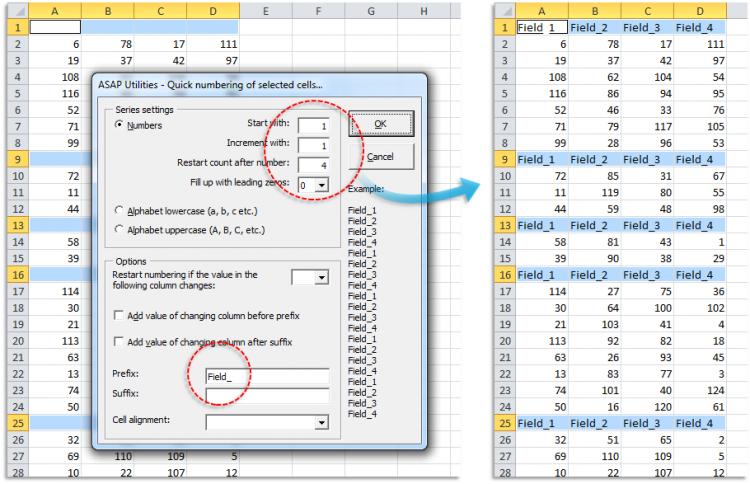
スクリーンショット例: 8 Example 8 (英語版はこちらです。)
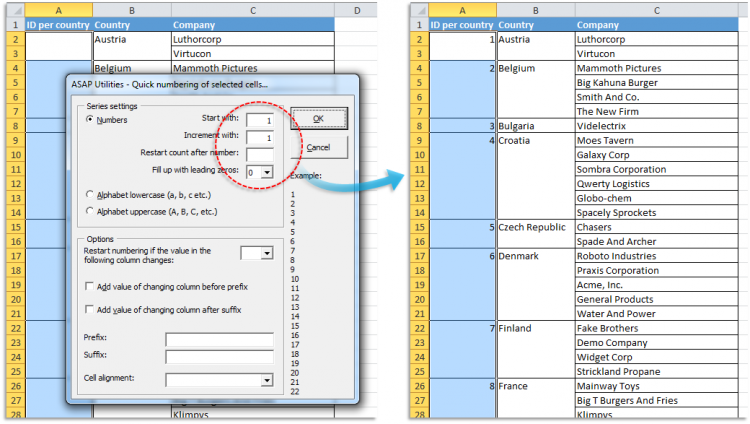
スクリーンショット例: 9 Example 9 (英語版はこちらです。)
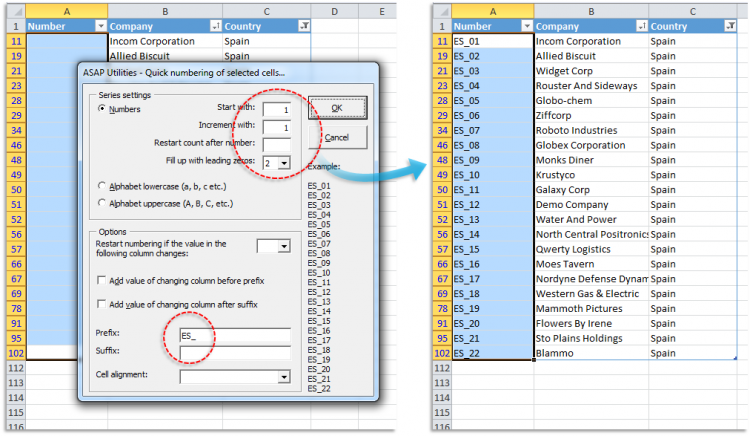

Practical tricks on how this can help you
Practical 'real world' examples on our blog that show you how this tool can help you in Excel. Enjoy!このユーティリティを起動中
- クリック ASAP Utilities › 記入 › 8. 選択範囲内のセルにすばやく続き番号を付ける...
- ショートカット キーの指定: ASAP Utilities › お気に入りとショートカットキー › お気に入りツールとショートカットキーを編集...
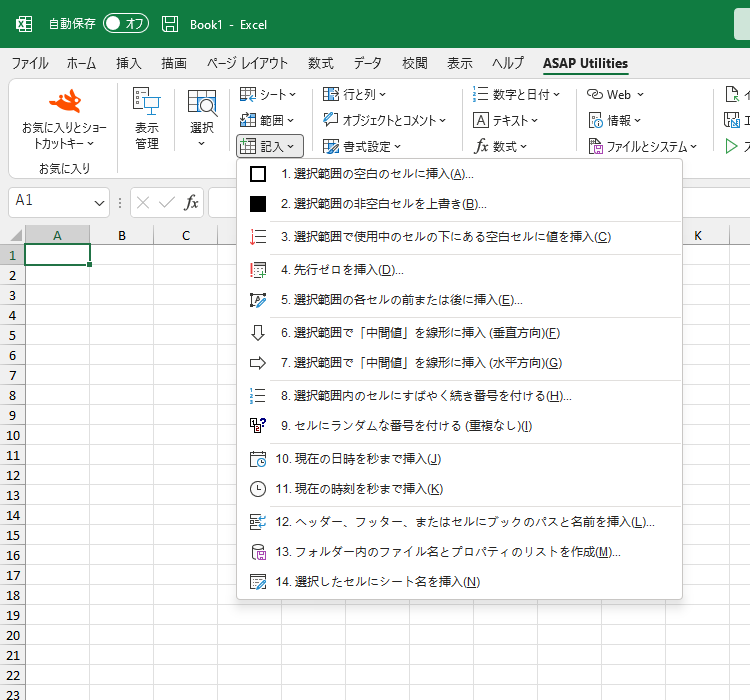
Additional keywords for this tool:
生成、発生器、自動増分、続き番号、番号付け、数え方、記数法、シーケンス
生成、発生器、自動増分、続き番号、番号付け、数え方、記数法、シーケンス
©1999-2024 ∙ ASAP Utilities ∙ A Must in Every Office BV ∙ The Netherlands
Empowering Excel Users Worldwide for 25 Years
Empowering Excel Users Worldwide for 25 Years